“123456” i “hasło” są nadal jednymi z najczęściej używanych haseł i to jest przerażające. Ale zarządzanie hasłami nie musi być trudne, nawet jeśli nie jesteś obeznany z technologią.
Spędziliśmy niezliczone godziny na badaniu i testowaniu różnych rozwiązań do zarządzania hasłami, od podstawowych wbudowanych narzędzi przeglądarkowych po zaawansowane menedżery haseł.
Dzięki temu procesowi zidentyfikowaliśmy najłatwiejsze i najbardziej bezpieczne sposoby obsługi haseł dla początkujących.
Dzisiaj pokażemy ci najlepsze menedżery haseł, które dokładnie przetestowaliśmy i sprawdziliśmy.
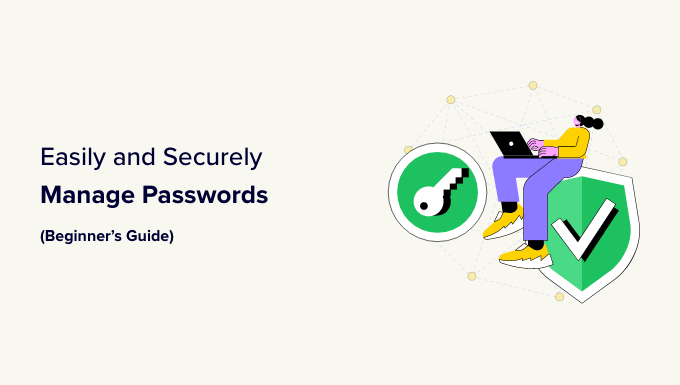
Przegląd najlepszych menedżerów haseł
Nie masz czasu na czytanie? Oto krótki przegląd naszych najlepszych narzędzi do zarządzania twoimi hasłami:
Pierwszy wybór
1Password
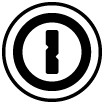
Cena: 6,95 USD/miesiąc
Wydajny i bezpieczny menedżer haseł
Kompleksowe szyfrowanie
Alerty Strażnicy
Zgodność międzyplatformowa [może być też “kompatybilny”]
Drugi wybór
LastPass
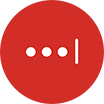
Ceny: 2,10 USD/miesiąc + bezpłatnie
Oparty na chmurze i niedrogi menedżer haseł
Darmowy generator haseł
Nieograniczone udostępnianie haseł
Bezpłatny dostęp do skarbca
Trzeci wybór
Dashlane
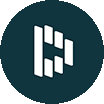
Ceny: 4,99 USD/miesiąc + bezpłatnie
Prosty i przyjazny dla użytkownika menedżer haseł
VPN do ochrony sieci Wi-Fi
Wynik kondycji hasła
Autouzupełnianie haseł
Dlaczego warto korzystać z menedżera haseł?
Wiele osób po prostu używa tego samego łatwego do zapamiętania hasła do wszystkiego, a często przez lata. Chociaż takie podejście jest łatwe do zapamiętania, nie jest wcale bezpieczne.
Często można usłyszeć o włamaniach na duże witryny. To samo może stać się z twoją witryną internetową WordPress. Jeśli złośliwy użytkownik uzyska dostęp, może spowodować poważne szkody dla twojej witryny i reputacji.
To nie jest tylko relacja z horroru, którą opowiadamy użytkownikom, aby ich przestraszyć. To prawda i zdarza się codziennie setkom ludzi na całym świecie.
Właśnie dlatego eksperci ds. cyberbezpieczeństwa i inni specjaliści zalecają używanie silnego i unikatowego hasła do każdego logowania.
Oznacza to, że powinieneś używać różnych haseł do twoich firmowych kont e-mail, hostingu, rejestratorów domen, kont społecznościowych, obszaru administracyjnego WordPress i innych.
Hasła są najważniejszym zabezpieczeniem przed hakerami, dlatego nie należy iść na kompromis w kwestii stosowania unikatowych i silnych haseł dla każdego konta.
Jeśli prowadzisz witrynę WordPress z wieloma użytkownikami, możesz również wymusić silne hasła na twojej witrynie, a nawet zresetować hasła dla wszystkich użytkowników.
Prawdopodobnie zastanawiasz się teraz, jak możesz zapamiętać tak wiele haseł. Tutaj z pomocą przychodzi aplikacja do zarządzania hasłami.
Menedżer haseł przechowuje wszystkie twoje hasła i pozwala zarządzać nimi za pomocą jednego hasła głównego. Pomaga również generować złożone hasła podczas tworzenia nowych kont, a następnie przechowywać je w chmurze.
Najlepsze w menedżerach haseł jest to, że posiadają one funkcję autouzupełniania. Dzięki temu nigdy nie musisz niczego zapamiętywać ani wpisz w witrynach, w których masz już konto.
Z aplikacji do zarządzania hasłami możesz korzystać na wszystkich swoich urządzeniach, a ponadto może ona z łatwością importować hasła zapisane w przeglądarce.
Dlaczego warto zaufać WPBeginner?
W WPBeginner poważnie podchodzimy do kwestii zabezpieczeń online, zarówno dla naszego zespołu, jak i czytelników.
Zarządzaliśmy hasłami w wielu firmach i mamy doświadczenie z narzędziami takimi jak 1Password, którego obecnie używamy do przechowywania i udostępniania danych uwierzytelniających.
W przeszłości korzystaliśmy również z LastPass i przetestowaliśmy kilka innych menedżerów haseł, aby sprawdzić, jak wypadają w rzeczywistych scenariuszach.
Nasz zespół nie tylko rekomenduje narzędzia na podstawie ich popularności, ale także wypróbowuje je w codziennej pracy. Wiemy, jakie funkcje są najważniejsze, co działa dobrze dla początkujących, a czego należy unikać.
Kiedy więc mówimy, że narzędzie jest bezpieczne i niezawodne, to dlatego, że sami je przetestowaliśmy i ufamy mu na podstawie własnych danych. Aby dowiedzieć się więcej, zapoznaj się z naszym procesem redakcyjnym.
Oto nasza lista najlepszych aplikacji do zarządzania hasłami na rynku.
1. 1Password
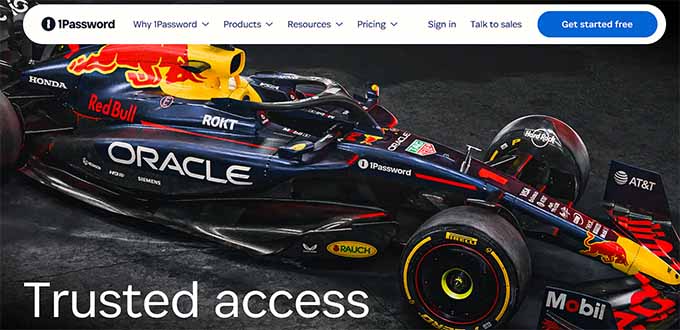
1Password to jeden z najbardziej zaufanych dostępnych obecnie menedżerów haseł, z którego korzystamy w WPBeginner. Przetestowaliśmy wiele narzędzi na przestrzeni lat, a 1Password wyróżnia się łatwością obsługi, silnym zabezpieczeniem i zgodnością między platformami.
Niezależnie od tego, czy korzystasz z komputerów Mac, iOS, Windows, Android, czy nawet Linux, 1Password działa płynnie na wszystkich twoich urządzeniach.
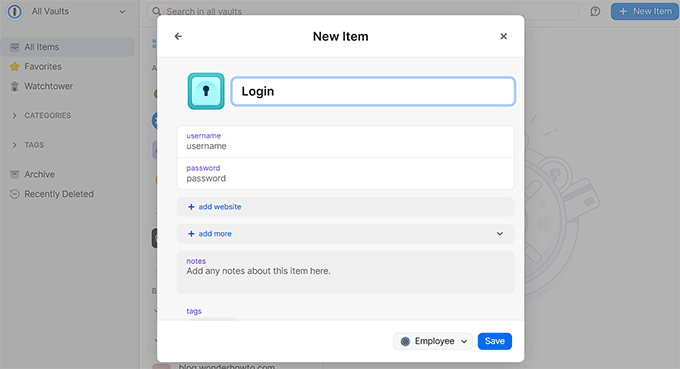
Jednym z najważniejszych powodów, dla których polecamy tę aplikację, jest jej kompleksowe szyfrowanie. Oznacza to, że wszystkie twoje dane są szyfrowane na twoim urządzeniu, zanim jeszcze je opuszczą, więc tylko ty masz do nich dostęp.
Twoje zapisane elementy można uporządkować w osobnych sejfach, idealnych do przechowywania danych osobistych, rodzinnych lub zespołowych.
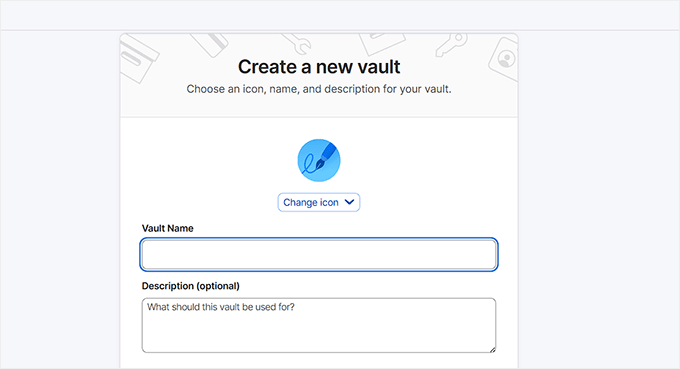
1Password pomaga nawet w obsłudze funkcji autouzupełniania i rozszerzeń przeglądarek Chrome, Firefox, Edge i Safari, dzięki czemu logowanie jest błyskawiczne.
Posiada uwierzytelnianie dwuskładnikowe (2FA), pozwalające na przechowywanie i automatyczne wypełnianie kodów jednorazowych wraz z twoimi danymi uwierzytelniającymi. Ponadto oferuje opcje logowania biometrycznego, w tym identyfikator twarzy i rozpoznawanie odcisków palców, dla jeszcze większej wygody.
Poza tym uwielbiamy generator haseł, który pomaga tworzyć silne, unikatowe hasła za pomocą jednego kliknięcia.
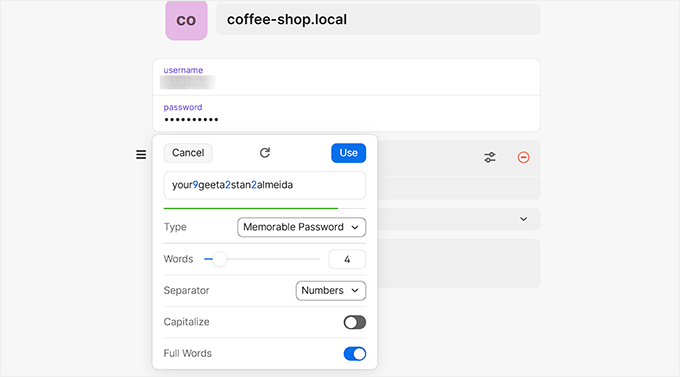
Oznacza to, że można bezpiecznie udostępniać hasła rodzinie lub współpracownikom, a nawet zapraszać gości w celu uzyskania jednorazowego dostępu.
Zalety 1Password
- Podczas testów znaleźliśmy funkcję Watchtower Alerts, która powiadamia użytkownika o słabych, ponownie użytych lub naruszonych hasłach.
- Byliśmy pod wrażeniem, że 1Password jest wyposażony w tryb podróżny. Oznacza to, że tymczasowo ukrywa poufne hasła podczas obramowania i można je przywrócić jednym kliknięciem.
- Oprócz haseł można w nim przechowywać ważne pliki, kody odzyskiwania i prywatne notatki.
- Nasze badania wykazały, że 1Password przechowuje historię wersji, dzięki czemu można łatwo przywrócić poprzednie wpisy.
- Możesz wyznaczyć zaufane osoby, które pomogą Ci odzyskać Twój sejf, jeśli kiedykolwiek zostaniesz zablokowany.
- Doceniamy fakt, że narzędzie pozwala zobaczyć i korzystać z Twoich zapisanych danych uwierzytelniających nawet bez dostępu do Internetu.
- Narzędzie umożliwia dostosowanie interfejsu użytkownika do własnych upodobań.
Wady 1Password
- 1Password nie posiada darmowej wersji.
Dlaczego polecamy 1Password: Jeśli szukasz bezpiecznego menedżera haseł z rozbudowanymi funkcjami, to 1Password jest najlepszym wyborem.
2. LastPass
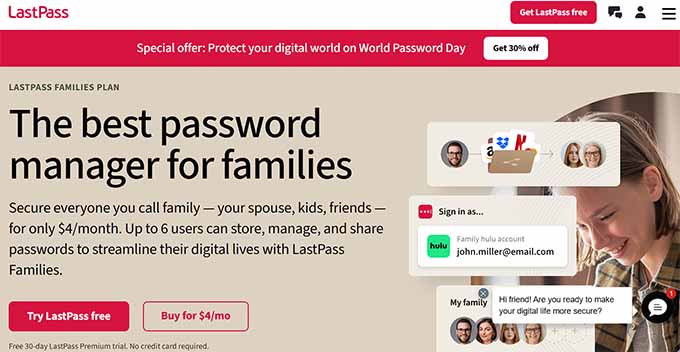
LastPass to kolejna popularna aplikacja do zarządzania hasłami, która oferuje szereg funkcji pomagających zachować bezpieczeństwo w Internecie. Jest ona oparta na chmurze, co oznacza, że możesz uzyskać dostęp do twoich zapisanych haseł z dowolnego urządzenia, niezależnie od tego, czy jest to laptop, telefon czy tablet.
Podczas testowania narzędzia odkryliśmy, że LastPass używa hasła głównego do zarządzania twoim skarbcem haseł, co sprawia, że hasło to jest kluczem do wszystkich twoich kont online.
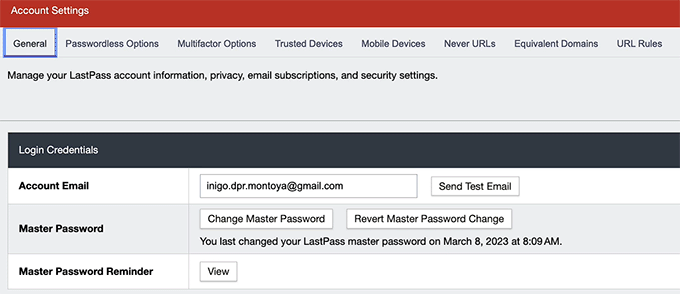
Jedną z wyróżniających się funkcji jest uwierzytelnianie wieloskładnikowe, które dodaje dodatkową warstwę ochrony do twojego skarbca. Możesz skorzystać z bezpłatnej aplikacji LastPass Authenticator lub wybrać inne opcje, takie jak Yubikey lub weryfikacja SMS.
Oznacza to, że nawet jeśli ktoś zna twoje hasło, nadal nie będzie w stanie uzyskać dostępu do skarbca bez specjalnego kodu wysłanego na twój telefon lub urządzenie.
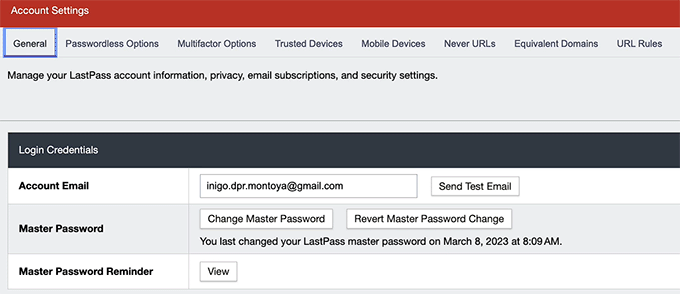
Kolejną przydatną funkcją jest możliwość bezpiecznego udostępniania haseł.
Jeśli musisz dać komuś, na przykład twojemu asystentowi lub programiście internetowemu, dostęp do konta, możesz udostępnić je za pośrednictwem LastPass bez ujawniania hasła.
Wystarczy, że zainstalują rozszerzenie przeglądarki LastPass, a będą mogli logować się bezpiecznie przy użyciu udostępnionych danych uwierzytelniających.
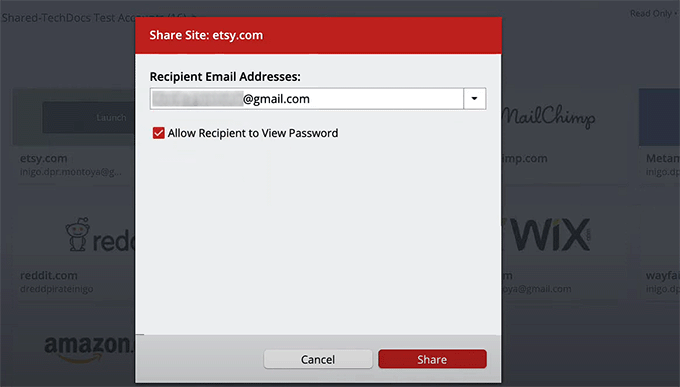
Aby utrzymać porządek w twoim cyfrowym życiu, LastPass zapewnia również skarbiec, w którym możesz przechowywać swoje hasła, notatki, adresy, a nawet dane kart płatniczych. Wszystko można przeszukiwać i łatwo znaleźć, gdy jest to potrzebne.
Ogólnie rzecz biorąc, jest to solidny wybór, jeśli planujesz przechowywać swoje hasła w chmurze i potrzebujesz bezpiecznego sposobu na regularne udostępnianie ich innym.
Zalety LastPass
- Podoba nam się, że LastPass ma kokpit zabezpieczeń, który daje przegląd stanu twojego hasła. Ostrzega o słabych, ponownie używanych lub naruszonych hasłach, dzięki czemu można szybko podjąć działania.
- W przypadku poufnych informacji, takich jak hasła Wi-Fi lub klucze licencyjne, można skorzystać z funkcji szyfrowanych notatek, aby bezpiecznie je przechowywać.
- LastPass zapewnia również monitorowanie dark web. Narzędzie to pilnuje twojego e-maila i danych logowania i natychmiast ostrzega cię, jeśli twoje informacje pojawią się w znanym naruszeniu danych.
- Naprawdę doceniamy darmowy generator haseł, który pomaga tworzyć silne hasła.
- Podczas badania narzędzia okazało się, że oferuje ono dostęp awaryjny. Oznacza to, że możesz wybrać zaufany kontakt, który może uzyskać dostęp do twojego skarbca.
- Ma darmowy plan.
Wady LastPass
- LastPass doświadczył kilku naruszeń zabezpieczeń w poprzednich latach.
- W przeciwieństwie do 1Password, stwierdziliśmy, że interfejs użytkownika jest nieco zagracony.
Dlaczego polecamy LastPass: Jest to świetna opcja, jeśli masz ograniczony budżet i potrzebujesz bezpiecznego menedżera haseł. Jest bardzo pomocny w przypadku blogów z wieloma autorami lub małych zespołów, w których trzeba regularnie udostępniać hasła bez narażania zabezpieczeń.
3. Dashlane
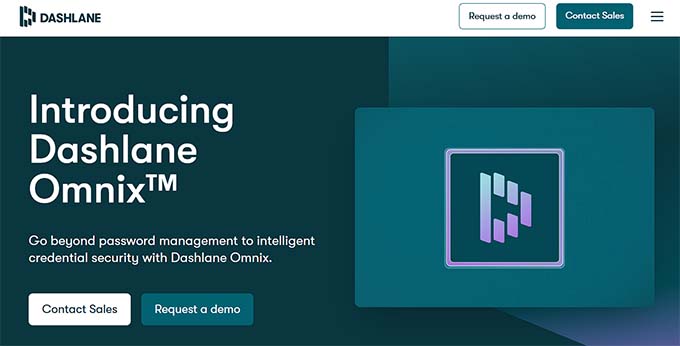
Dashlane jest trzecim kandydatem na naszej liście najlepszych aplikacji do zarządzania hasłami. Podobnie jak inne aplikacje na liście, Dashlane jest dostępny na wszystkie platformy, w tym na komputery stacjonarne i urządzenia mobilne.
Pomaga przechowywać wszystkie twoje dane logowania w jednym bezpiecznym sejfie, dzięki czemu nigdy więcej nie będziesz musiał pamiętać dziesiątek haseł.
Podczas testów spodobała nam się funkcja Password Health Score, która skanuje twoje zapisane hasła pod kątem słabych lub ponownie używanych haseł i podaje sugestie dotyczące poprawy ogólnego zabezpieczenia.
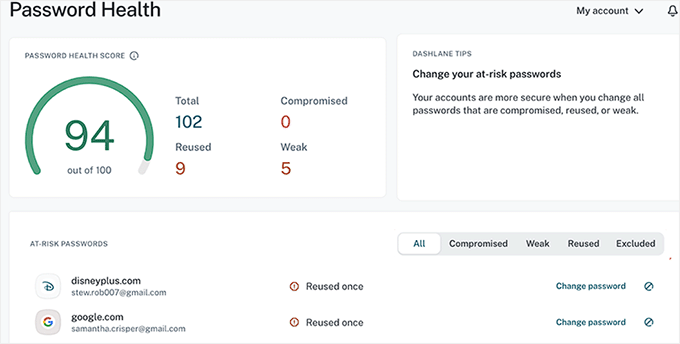
Możesz także użyć wbudowanego generatora haseł, aby utworzyć silne, unikatowe hasła natychmiast podczas rejestracji nowych kont.
Dashlane obsługuje nawet autouzupełnianie, ułatwiając logowanie się na witrynach internetowych lub wypełnianie formularzy z zapisanymi adresami i metodami płatności.
Oferuje bezpieczne udostępnianie haseł, dzięki czemu można udostępniać dane uwierzytelniające współpracownikom lub członkom rodziny bez ujawniania rzeczywistego hasła.
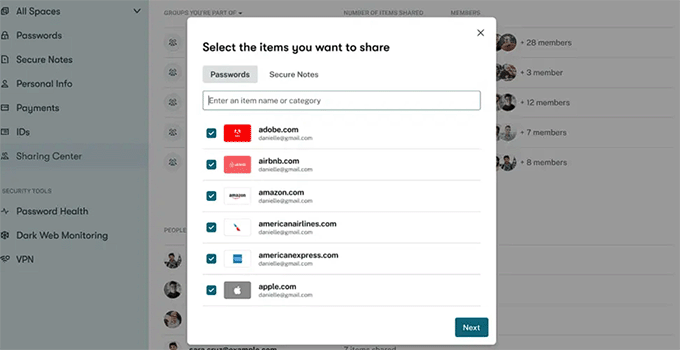
Uważamy, że Dashlane jest idealny, jeśli cenisz sobie prostotę, zabezpieczenia i dodatkowe funkcje, takie jak VPN, wszystko w jednej aplikacji.
Zalety Dashlane
- Nasze badania wykazały, że Dashlane ma przyjazny dla początkujących interfejs, który jest łatwy w użyciu zarówno na komputerach stacjonarnych, jak i urządzeniach mobilnych.
- Uwielbiamy to, że jest wyposażony we wbudowany VPN dla dodatkowego zabezpieczenia w publicznych sieciach Wi-Fi.
- Posiada również alerty monitorowania dark web, które informują o naruszonych danych.
- Podczas korzystania z narzędzia okazało się, że posiada ono funkcję zmiany hasła jednym kliknięciem dla pomocnych witryn.
- Posiada szyfrowane miejsce do przechowywania notatek, kart płatniczych i innych poufnych danych.
Wady Dashlane
- Bezpłatny plan jest ograniczony do jednego urządzenia, co może być ograniczające dla większości użytkowników
- Nie podoba nam się, że narzędzie do zmiany haseł nie zapewnia pomocy technicznej dla wszystkich witryn internetowych i może być niespójne.
Dlaczego polecamy Dashlane: Dashlane to dobry wybór, jeśli szukasz przyjaznego dla początkujących menedżera haseł, który zawiera również dodatki, takie jak wbudowana sieć VPN i monitorowanie dark web.
Wybór eksperta: Który menedżer haseł jest najlepszy?
1Password to najlepsza i najbezpieczniejsza aplikacja do zarządzania hasłami na rynku. W rzeczywistości używamy jej do zarządzania hasłami i udostępniania ich w naszej firmie.
Jeśli prowadzisz firmę online, docenisz solidne funkcje zabezpieczeń 1Password. Możesz ustawić uwierzytelnianie dwuetapowe, bezpiecznie udostępniać hasła zespołom i wiele więcej.
LastPass jest również popularnym wyborem z przystępnymi cenami i potężną darmową wersją. Jednak po ostatnich naruszeniach bezpieczeństwa zdecydowaliśmy się przejść na 1Password, aby zabezpieczyć członków naszego zespołu i klientów.
Przewodniki ekspertów dotyczące zarządzania hasłami WordPress
Teraz, gdy już wiesz, jak bezpiecznie zarządzać hasłami, możesz zapoznać się z innymi naszymi przewodnikami związanymi z hasłami WordPress:
- Jak zezwolić użytkownikom na ukrywanie/pokazywanie haseł na ekranie logowania do WordPressa?
- Jak zresetować hasło WordPress z poziomu phpMyAdmin
- Najlepsze wtyczki stron logowania do WordPressa (zabezpieczone i konfigurowalne)
- Jak zmusić użytkowników do zmiany haseł w WordPress – Wygaśnięcie hasła
- Jak zresetować hasła wszystkich użytkowników w WordPress?
- Najlepsze wtyczki WordPress do zabezpieczenia twojej witryny (porównanie)
- Jak dodać prosty generator haseł użytkownika w WordPress?
- Jak dodać logowanie bez hasła w WordPressie za pomocą Magicznych odnośników
If you liked this article, then please subscribe to our YouTube Channel for WordPress video tutorials. You can also find us on Twitter and Facebook.





chris
Thanks for the info!
Are you considering dangerous to save all access passwords in a Word file which is also password-protected?
Francisco Martínez
Thank you! Very valuable
Debbie Wassil Schmoekel
Have used RoboForm for years and love it as well! It should be on the list.
WPBeginner Staff
BobM, yes we did and its an impressive OpenSource solution. However, as you can see our audiences are mostly beginners. KeePass is a little too difficult to use, it does not have official apps for mobile devices. The unofficial apps lack several features.
BobM
Thanks!
“write what you will –
but do it from the heart”
WPBeginner Staff
Neil you can use two step authentication for that. However this will mean that you would need your phone to be with you all the time.
Infolosopher
Can’t believe RoboForm didn’t make the list…IMO absolute best!
Neil Curtis
Thanks guys, I’ve been using the free version of LastPass for a while now and I’ve been extremely happy with it. I’m sure a lot of your readers are like me and have many passwords to remember so programs like LastPass are great. I do worry that I have a one password that is the key to all my other passwords, so hope nobody finds this out
BobM
There is one more that I’ve heard about but know little about it nor have i tried it: KeePass. Have you tried this one?
Al Klein
I’m surprised that it didn’t make the list. I’ve been using it for years, across many devices. Even storing the password file in the cloud is free, and allows everything to stay in sync. And it has just about all the features of the free ones.
WDM1961
Lastpass is NOT free on all your devices – only on PCs. It’s $12/year for mobile version.
Daniel C Berman
As an honourable mention you should also include http://keepass.info. Starts with the premise of keeping passwords offline, but builds an encrypted file around your passwords so that if you choose to put the file on Dropbox or Copy, you can. Ports have been built to OSX, Linux, Android and many more.
canciller
What about KeypassX ? is it reliable ?